Trong Davinci Resolve từ phiên bản 14 trở đi thêm một số công cụ cho việc auto white balance rất tiện lợi và khá là hay. Hôm nay mình sẽ giới thiệu tới cho các bạn một số thủ thuật hay cách tự động white balance trong Davinci Resolve nhanh mà hiệu quả.
Trước hết các bạn có thể xem video chi tiết tại đây:
Sau đây mình giới thiệu một số tính năng của nó:
Đầu tiên các bạn mở Tab Color và để ý ở phần Color Wheels như thế này.
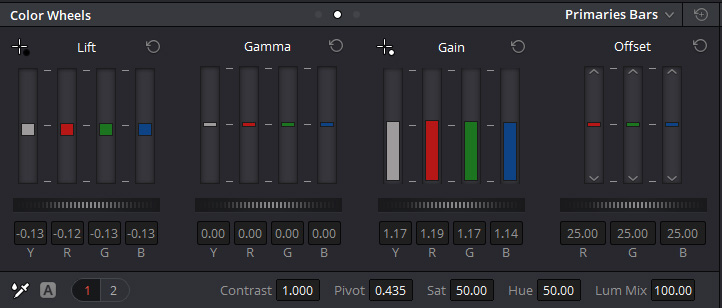
Các bạn sẽ nhìn thấy biểu tượng chữ A và bút chấm màu.
![]()
Với biểu tượng chữ A: nó là Auto Balance: Tự động căn chỉnh. ánh sáng cho video của bạn.
và biểu tượng bút chấm màu – White Balance: cân băng trắng cho video của bạn.
ngoài ra mình để ý ở phần Lift có thêm biểu tượng chữ thập đứt và màu đen (Pick black Point) như hình dưới
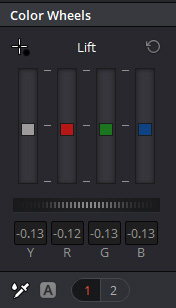
Nó là Pick black Point: chọn điểm vùng đen của bạn, nó sẽ tự động đẩy về vùng đen khi chọn vào khá là tuyệt vì nhiều lúc bạn không biết về phần shadow là bao nhiêu cho hợp lý.
Tương tự vậy ở phần Gain cũng có biểu tượng chữ thập đứt nhưng ở đây có màu trắng (Pick white point) như hình dưới:
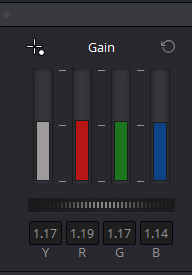
Pick white point: chọn điểm vùng màu trắng hay phần sáng nhất của bạn cũng được, để nó đẩy vùng highlight của bạn lên phần sáng nhất có thể.
Cách sử dụng khá đơn giản có rất nhiều cách bạn chỉ việc click vào Auto Balance và sau đó chọn vùng tối và sáng nhất trong footage của bạn với hai công cụ là Pick black và Pick white Point.
Sau khi chọn xong thường sẽ hơi lệch màu, thì bạn sử dụng công cụ White Balance bạn chọn vào phần màu trắng. Và nó sẽ tự động cân màu giúp bạn.
Note:
Phần Auto white balance này đôi lúc rất tốt nhưng nếu bạn tự control được thì sẽ rất hay hơn là bạn sử dụng auto, vì thường auto sẽ không tốt bằng tự chỉnh.
Tác giả: Bùi Quang Tiến
Độc quyền: www.efilmvn.com
(Xin ghi rõ nguồn và tác giả giúp ad nếu có coppy bài)
